首页 > 电脑教程
大神处理win10系统磁盘清理和优化的法子
2021-11-14 18:52:34 电脑教程
今天教大家一招关于win10系统磁盘清理和优化的操作方法,近日一些用户反映win10系统磁盘清理和优化这样一个现象,当我们遇到win10系统磁盘清理和优化这种情况该怎么办呢?我们可以1、找到需要整理的磁盘,选择的是我的电脑的F盘,然后点击右键,选择属性。 2、在弹出来的F盘的属性中,选择第二项“工具”,下面跟随小编脚步看看win10系统磁盘清理和优化详细的设置方法:
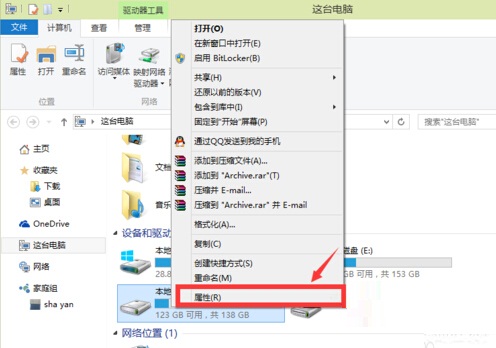
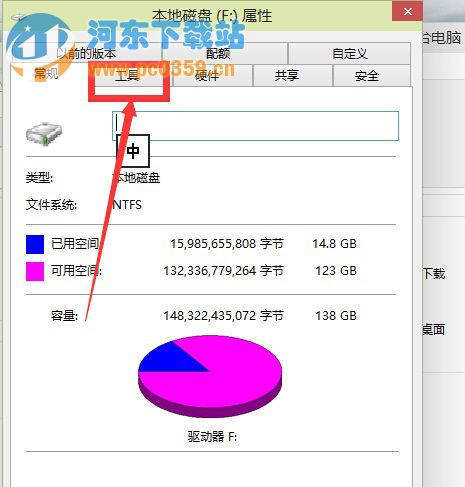
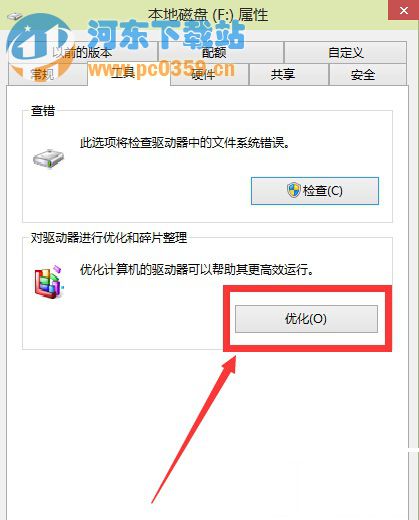
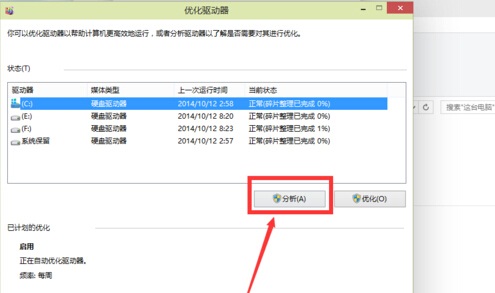
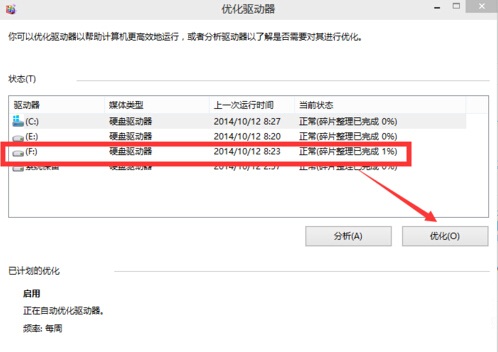
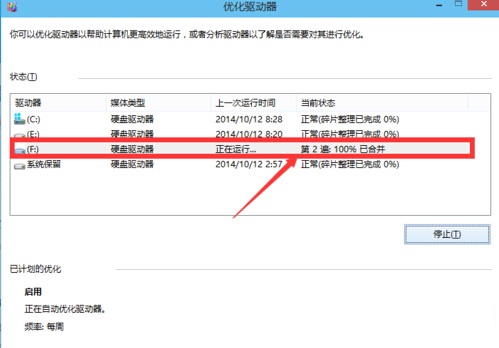
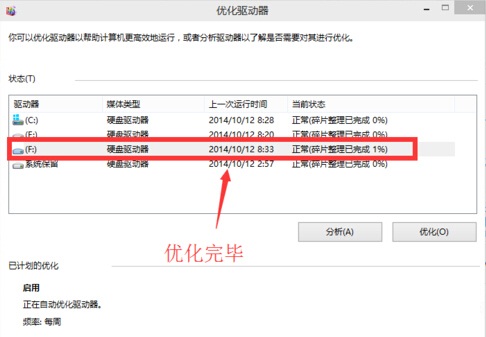
Win10磁盘清理方法
1、找到需要整理的磁盘,选择的是我的电脑的F盘,然后点击右键,选择属性。如图示。
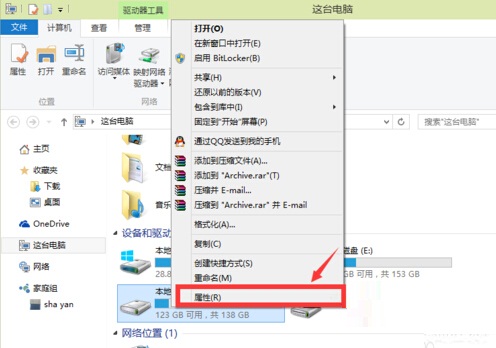
2、在弹出来的F盘的属性中,选择第二项“工具”,如图。
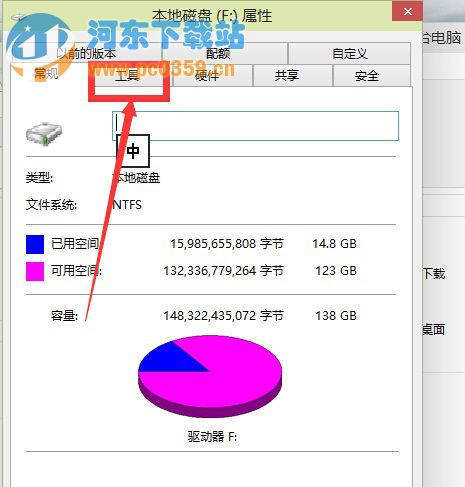
3、然后在工具中的“对驱动器进行优化与碎片整理”的下面选择“优化”。如图示。
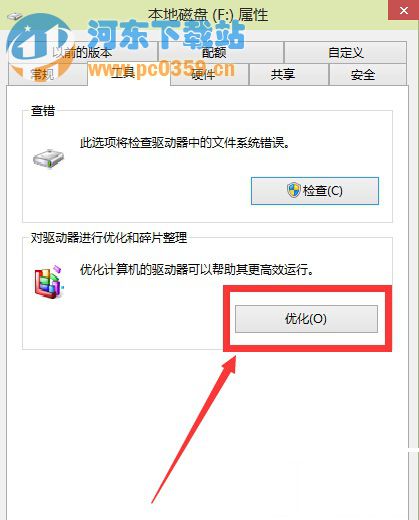
4、进入优化驱动器之后,可以看到电脑的磁盘,然后选择下方的“分析”。
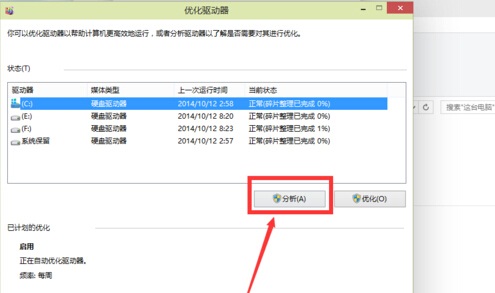
5、分析完毕之后,选择要优化整理的磁盘,然后点击“优化”,如图。
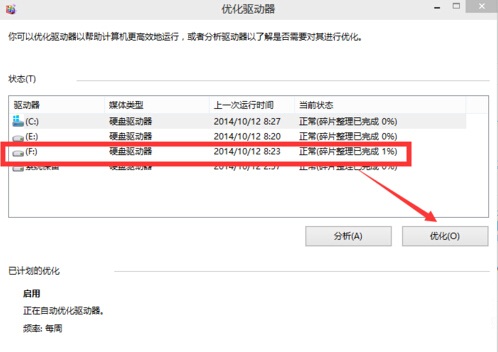
6、在优化的时候,可能速度会有一点慢,但是不要紧张,这是正常的情况。只要耐心等待就好了。
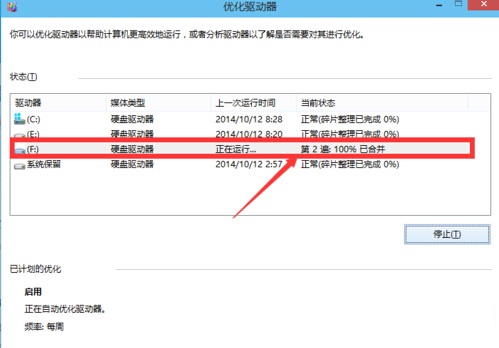
7、等待优化结束之后,可以看到如图示界面,然后点击“关闭”就好了。
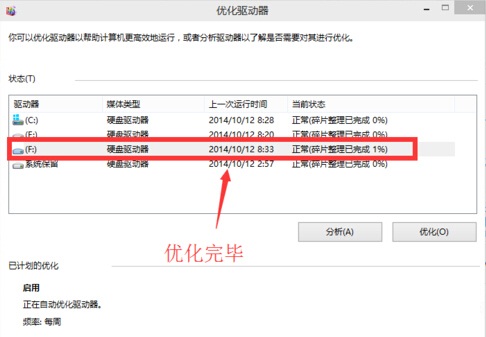
简单的几步就可以有效进行磁盘清理,不仅适用于win 10系统,而且对于win 7、win8均适用!有需要的朋友可以试试!
上面给大家介绍的就是关于win10系统磁盘清理和优化的操作方法,有碰到这样问题的用户们不妨可以按照上面的方法步骤来进行解决吧,不会的朋友赶快来学习一下吧。
相关教程推荐
- 2021-09-28 大神解决xp系统磁盘清理的具体技巧
- 2021-10-07 操作win8系统电脑磁盘清理的教程
- 2021-10-25 大师操作win8系统使用磁盘清理功能的恢复办法
- 2021-06-08 笔者修复win10系统没有磁盘清理选项的过程
- 2021-09-04 设置win10系统磁盘清理中增系统压缩的图文技巧
- 2021-09-22 技术编辑教你设置win10系统磁盘清理垃圾加快运行
- 2021-08-01 小编为你演示win10系统电脑磁盘清理无法使用的还
- 2021-10-19 主编为你win10系统磁盘清理无法清除系统临时文件
- 2021-09-03 图文恢复win10系统没有磁盘清理的解决技巧
- 2021-11-10 快速讲解win10系统磁盘清理使用的还原办法
热门教程